Es bastante normal que todas las fotografías que tenemos en nuestro dispositivo móvil se guarden en Google Photos, pero ¿Qué podemos hacer para tener una copia de seguridad de estas? En este caso debemos exportar la biblioteca de fotos de Google.
Es algo muy simple de realizar y veremos en este artículo cómo exportar todas las fotos de la biblioteca de Google de nuestro dispositivo para guardar una copia de seguridad en donde queramos.
Exportar la biblioteca de fotos de Google
Lo primero que vamos a tener que hacer es iniciar sesión en el sitio de Google Takeout con la cuenta en donde tenemos las fotos. Luego de esto tendremos que dar clic en el botón “Deseleccionar todo” para explotar únicamente Google fotos y excluir el resto de información de los servicios de Google.
Bajamos hasta encontrar el apartado de Google Photos y marcamos la casilla que se encuentra justo del lado derecho. Presionamos en el botón “Todos los álbumes de fotos incluidos” en caso de que deseemos extra una copia de alguno específicamente. Si queremos una copia de todos simplemente presionamos en “Seleccionar todo”.
En el botón “Múltiples formatos” podremos ver en que formato se exportaran las fotos y vídeos. Vamos a la parte inferior de la página y presionamos “Siguiente”.
En este apartado, Google nos dará la opción de personalizar algunos aspectos de la copia de seguridad. Podremos elegir si queremos guardar los archivos en otro servicio de almacenamiento en la nube o que nos lo envíe por correo electrónico.
También podemos configurar para que Google exporte las fotos de forma automática cada dos meses, estableciendo el tipo y tamaño de los archivos.
Una vez que terminamos de configurar todo, simplemente vamos a tener que presionar en el botón que dice “Crear exportación”. En este momento, Google comenzará a crear una copia de seguridad de su biblioteca de fotos.
Dependiendo de la cantidad de fotos y vídeos que tengas, evidentemente esto puede tomar un tiempo bastante considerable. De horas o incluso días.
Cuando Google termine de crear la copia de seguridad, recibiremos un correo electrónico con un enlace para descargar todos los archivos. Al presionar para hacerlo, deberemos volver a iniciar sesión con la misma cuenta.
Apenas entramos al enlace que nos proporciona Google, debería comenzar la descarga. Sin embargo, en caso de que no sea así, simplemente vamos a tener que presionar en “Descargar” que se encuentra a lado de la exportación de fotos en la lista.
Algo que debes tener en cuenta es que el enlace de descarga caduca en una semana. Así que dispones de siete días para poder descargar tu copia de seguridad.

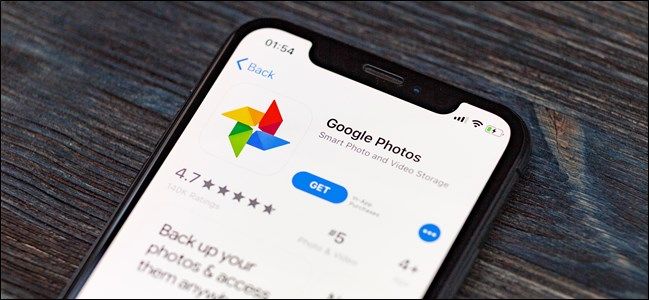
¿Tienes alguna pregunta o problema relacionado con el tema del artículo? Queremos ayudarte.
Deja un comentario con tu problema o pregunta. Leemos y respondemos todos los comentarios, aunque a veces podamos tardar un poco debido al volumen que recibimos. Además, si tu consulta inspira la escritura de un artículo, te notificaremos por email cuando lo publiquemos.
*Moderamos los comentarios para evitar spam.
¡Gracias por enriquecer nuestra comunidad con tu participación!